苹果笔记本可以装win7系统吗 苹果笔记本如何双系统装win7
苹果笔记本在市场上因其高品质和独特设计备受消费者青睐,但许多用户对其是否能装载Windows系统存有疑问,事实上苹果笔记本是可以装载Win7系统的,只需通过Boot Camp软件将Windows系统安装在Mac电脑上即可实现双系统运行。通过双系统安装,用户可以在苹果笔记本上轻松切换不同操作系统,享受更加便捷的使用体验。

苹果笔记本装win7步骤介绍,用光盘安装win7系统:
【准备】
有光驱的苹果 笔记本电脑 ,如果没有光驱,需要连接一个外置光驱;一个win7 64位纯净版安装盘。
【安装步骤】
1、打开苹果笔记本电脑,点击电脑右上角“前往”。在下拉列表中选择“实用工具”,在弹出的对话框中,选择“BootCamp 助理”,在弹出的新窗口中点击“继续”按钮。
2、在新窗口中,选择“从Apple下载最新的windows支持软件”选项。然后把安装盘插入苹果笔记本电脑光驱中,选择“安装win7或者更高版本”选项,点击“下一步”,然后就是划分win7系统的空间大小和mac系统空间的大小,可以根据自己的使用习惯划分,或者是平均分配。
3、设置好之后,点击“安装”,系统开始分区,分区好之后苹果笔记本电脑会自动重启。然后进入win7系统安装界面。
4、然后选择“自定义”选项,在新窗口中选择“分区bootcamp”、“驱动器选项 高级”,然后点击“格式化”,点击“确定”按钮。这时候苹果笔记本电脑就开始装win7系统了,这是时间会有点长,大约需要30分钟左右,苹果笔记本电脑在期间也会自动重启很多次,我们不需要操作,耐心等待就可以了。
5、接下来我们需要安装win7驱动,在win7系统文件中找到setup.exe程序,双击这个程序。在弹出的窗口中点击“下一步”,然后在弹出的窗口中,勾选“我接受许可协议中的条款”,然后点击“下一步”,然后在新窗口中勾选“apple software update”选项,点击“安装”即可,大约需要5分钟左右的时间就可以安装好。
6、win7系统驱动安装好之后,我们接下来需要激活win7系统,我们可以使用win7激活软件来激活系统,这样苹果笔记本电脑的win7系统就安装好了,我们就可以正常使用了。
【提示】 苹果笔记本电脑安装win7系统很简单,我们只需要按照上面的步骤一步一步安装即可。但是在安装过程中要保障苹果笔记本电脑的电量充足,最好是在充电的情况下安装,避免在安装过程中出现断电的情况,损坏电脑中的重要数据文件。
以上就是苹果笔记本可以装win7系统吗的全部内容,有需要的用户就可以根据小编的步骤进行操作了,希望能够对大家有所帮助。
苹果笔记本可以装win7系统吗 苹果笔记本如何双系统装win7相关教程
-
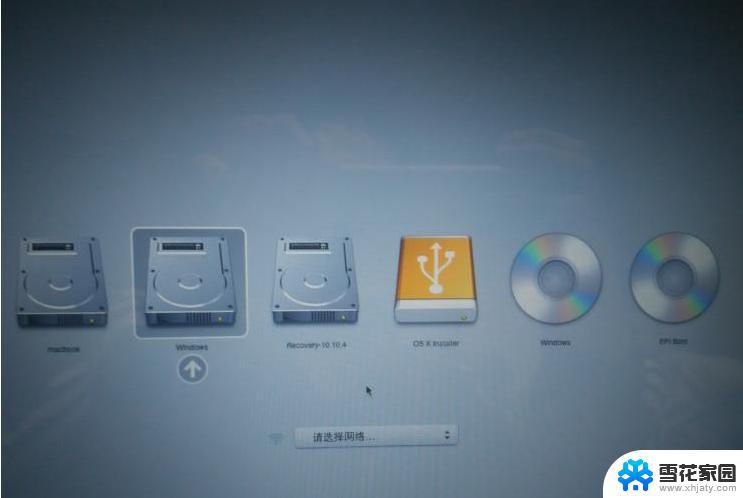 苹果电脑系统转换win7系统 苹果系统装Windows 7的详细教程
苹果电脑系统转换win7系统 苹果系统装Windows 7的详细教程2023-09-11
-
 笔记本win7怎么开wifi热点 如何在Win7系统中创建Wifi热点
笔记本win7怎么开wifi热点 如何在Win7系统中创建Wifi热点2024-05-27
-
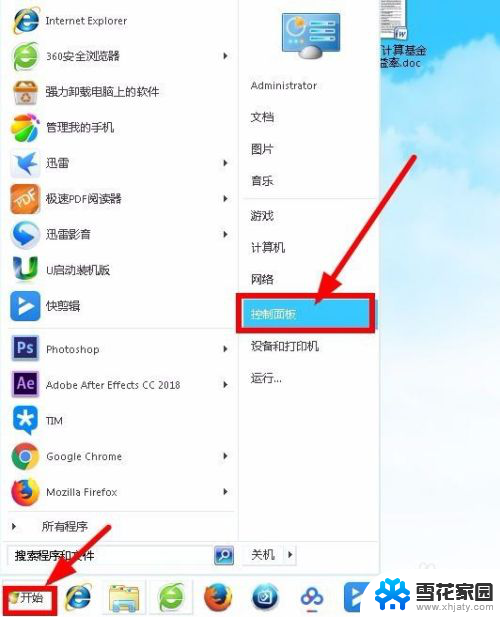 win7关掉触摸板 如何在Win7系统下关闭笔记本触摸板
win7关掉触摸板 如何在Win7系统下关闭笔记本触摸板2024-06-20
-
 笔记本win7系统怎么连接wifi Win7连接WiFi步骤
笔记本win7系统怎么连接wifi Win7连接WiFi步骤2024-04-26
- 8代可以装win7吗 8代i5处理器是否兼容Windows 7操作系统
- w7系统找不到无线网 WIN7笔记本找不到WiFi信号
- win7笔记本电脑关闭触摸板 win7笔记本电脑触控板关闭快捷键
- win 7系统笔记本怎样连接无线网 win7笔记本电脑无线网连接教程
- 新装的win7系统无法启动 Win7系统无法正常启动怎么办
- windows7可以玩原神吗? Win7系统能玩原神游戏吗
- win7如何进pe系统 win7怎么制作pe系统
- xp系统改win7系统步骤 XP系统换成win7系统方法
- win7屏幕密码 Win7锁屏密码设置步骤
- win7更改文件格式 win7怎么更改文件格式为MP4
- 如何关闭win7自带的杀毒软件 Win7关闭Windows Defender的方法
- win7如何手机投屏 手机投屏到win7电脑
win7系统教程推荐
- 1 win7屏幕密码 Win7锁屏密码设置步骤
- 2 如何关闭win7自带的杀毒软件 Win7关闭Windows Defender的方法
- 3 win7怎么重新激活系统 win7系统激活工具
- 4 怎么看win7是多少位 win7怎么查看系统的位数
- 5 windows8开始菜单改成win 7 Win8系统开始菜单设置成win7样式的方法
- 6 windows7无法连接到网络 Win7网络连接无法访问Internet解决方法
- 7 win7电脑如何手机投屏 在win7电脑上设置投射屏幕
- 8 0xc0000225按f8进不了win7 Win7系统开机按F8无法进入安全模式解决方法
- 9 win7系统密码忘了怎么解除 忘记win7开机密码怎么办
- 10 win7设置定时休眠 win7休眠设置失败